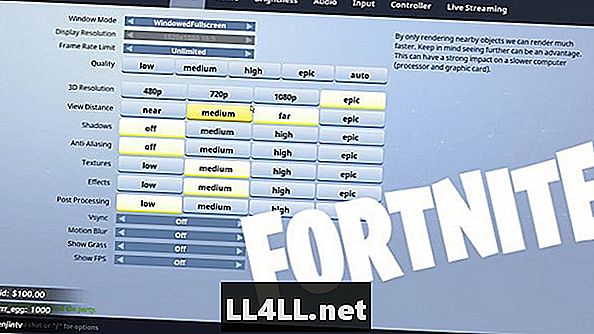
Contenu
- Correction d'écran zoomée pour PS4
- Correction d'écran zoomée pour Xbox One
- Correction d'écran zoomée pour la télévision
Presque tous les joueurs ont eu du mal à jouer Fortnite après la publication du correctif précédent en raison d'un bogue d'écran zoomé. Plus tard, Epic Games a publié un correctif corrigeant le problème.
Mais il semble que le correctif ait résolu le problème principalement pour les lecteurs de PC, et de nombreux utilisateurs de consoles jouant sur des écrans de télévision rencontrent toujours le même problème. Si vous voulez trouver un moyen de contourner ce terrible problème, suivez le guide ci-dessous.
Correction d'écran zoomée pour PS4
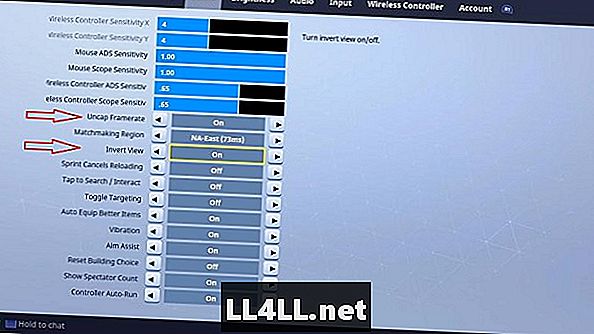
Si vous jouez Fortnite sur PS4, allez dans votre menu de jeu et modifiez deux paramètres:
- Réglez "Décompresser Framerate" sur "On"
- Réglez "Invert View" sur "On"
Cela va mettre à jour votre résolution d'écran et résoudre le problème. Vous pouvez ensuite revenir en arrière et annuler ces paramètres pour une expérience de jeu appropriée.
Correction d'écran zoomée pour Xbox One
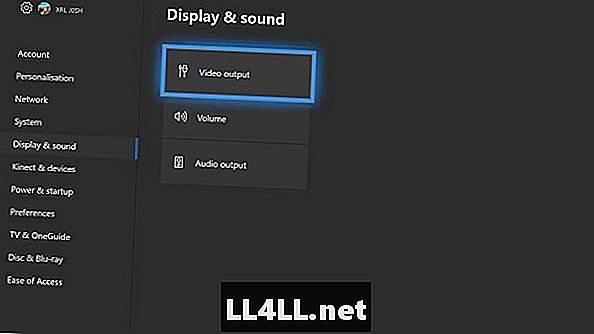
Si vous êtes un utilisateur Xbox One, procédez comme suit:
- Aller aux paramètres du système
- Choisissez "Affichage et son"
- Sélectionnez "Sortie vidéo"
- Activer la fonction "Calibrer HDTV"
- Appuyez sur "Suivant" jusqu'à ce que votre taille d'écran soit entièrement restaurée
Si le problème persiste, il vous suffit de répéter cette séquence pour pouvoir jouer. Fortnite comme d'habitude.
Correction d'écran zoomée pour la télévision

Dans de rares cas, toutes les actions ci-dessus peuvent ne pas résoudre le problème. Eh bien, il ne reste plus qu’une option, à savoir ajuster la taille de l’écran sur l’affichage de votre téléviseur.
Pour ce faire, vous devez rechercher la fonction "Taille de l'écran" ou "Taille de l'image" dans le menu de votre téléviseur. La plupart des téléviseurs modernes devraient l'avoir. Ensuite, changez la résolution de "Widescreen" à "Screen Fit".
Cela vous permet de contourner les paramètres de la console et de faire en sorte que votre téléviseur affiche l'image telle qu'elle était initialement prévue.
---
J'espère que vous avez réussi à trouver la bonne solution pour votre cas de bug de zoom d'écran. Et pour tout autre Fortnite guides ici à GameSkinny, assurez-vous de vérifier la liste ci-dessous:
- 6 places d'atterrissage et itinéraires supplémentaires
- Quel est Fortnite Mode Blitz?
- Guide Minigun pour le correctif 2.4.0
- Chug Jug Guide de mise à jour
- Stratégie Haunted Hills et emplacements de coffre